
با استفاده از روش زیر توضیح داده، شما می توانید بسیاری از اشتباهات را رفع زمانی که مرکز به روز رسانی می کند به روز رسانی و یا می نویسد که خطا در هنگام نصب به روز رسانی رخ داده است را دانلود کنید. اطلاعات بیشتر در مورد راه حل های ممکن را می توان در پایان کتابچه راهنمای پیدا شده است.
تنظیم مجدد ابزار ویندوز ابزار به روز رسانی در وب سایت مایکروسافت
وب سایت TechNet مایکروسافت دارای یک ابزار ویژه ای برای تنظیم مجدد کامل از ویندوز 10، 8.1 و ویندوز 7 به روز رسانی تنظیمات، که به انجام یک مجموعه کامل از اقدامات، که هر کدام است که در اصلاح لحظه های مختلف است که می تواند با دانلود و نصب به روز رسانی از طریق دخالت هدف مرکز به روز رسانی. قبل از استفاده از ابزار، توصیه میکنم ایجاد یک نقطه بازیابی سیستم. مراحل زیر به شبیه به این:- دانلود تنظیم مجدد ویندوز ابزار به روز رسانی در بیت مورد نظر را از https://gallery.technet.microsoft.com/scriptcenter/reset-windows-update-tool-402a3eef (یا https://weureset.com/downloads.php) - در برای اولین بار لینک می توان دریافت که نسخه نصب و راه اندازی برنامه (آرشیو ZIP) نیاز ندارد، توسط دوم - نصب.
- پس از نصب، شروع به به روز رسانی ویندوز ابزار تنظیم مجدد به نمایندگی از مدیر (کلیک راست - اجرا بر روی نام مدیر) و زبان مورد نظر، روسیه در سهام را انتخاب کنید، اما در مورد من آن است که در رمزگذاری اشتباه نمایش داده، به طوری که بیشتر اقدامات در زبان انگلیسی نشان می دهد.
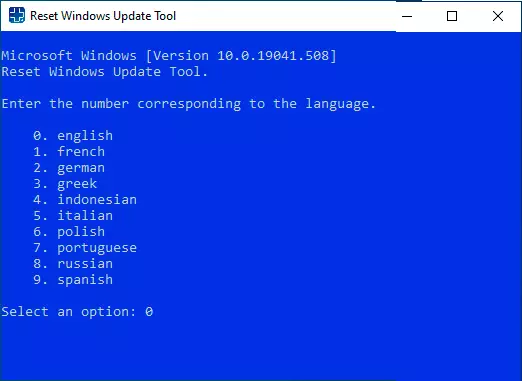
- شما دعوت خواهد شد به توافق برسند که حداقل تضمین های دادرسی از ابزار داده نشده است و معرفی "Y" اگر شما موافقم.
- شما یک منو که در آن شما می توانید انتخاب کنید که اقدامات باید انجام شود برای اصلاح بهره برداری از مرکز به روز رسانی را ببینید. من توصیه سفارش بعدی: 2، 3، 6، 11، 12، 13 با راه اندازی مجدد پس از آن از کامپیوتر است.

- تنظیمات امنیتی سیستم را باز کنید.
- تنظیم مجدد ویندوز به روز رسانی قطعات.
- حذف فایل های موقت.
- گزینه های باز اینترنت اکسپلورر استفاده میکنید.
- شروع CHKDSK در بخش سیستم (چک کردن دیسک در خطا).
- اجرای بررسی یکپارچگی سیستم فایل.
- یکپارچگی ذخیره سازی قطعات را بررسی کنید.
- چک کردن تصویر برای "آسیب دیده" علامت.
- بازیابی خودکار از ذخیره سازی جزء با DISM.EXE
- تمیز کردن قطعات از رده خارج.
- حذف رجیستری با اشتباهات.
- تنظیم مجدد و اصلاح پارامترهای WINSOCK.
- به روز رسانی اجباری از سیاست های گروه محلی است.
- در حال اجرا جستجو به روز رسانی ویندوز.
- جستجو برای یک ویندوز کلید محصولات.
- جستجو برای دیگر رفع محلی (باز می شود عیب یابی ویندوز).
- جستجو برای روش های دیگر برای حل آنلاین (باز می شود یک گواهی در وب سایت مایکروسافت را در مرورگر).
- کامپیوتر راه اندازی مجدد.
مرکز به روز رسانی ویندوز بازنشانی به خطاهای درست با استفاده از فایل BAT
به منظور بسیاری از خطاها را در هنگام نصب و دانلود ویندوز 10، 8.1 و ویندوز 7 به روز رسانی، آن را به اندازه کافی به طور کامل تنظیم مجدد پارامترهای مرکز به روز رسانی است. من نشان خواهد داد چگونه آن را انجام به طور خودکار. علاوه بر تنظیم مجدد، اسکریپت پیشنهاد خدمات مورد نیاز اجرا خواهد شد اگر یک پیام است که مرکز به روز رسانی در حال اجرا نیست شما دریافت خواهید کرد.
خلاصه در مورد چیزی است که در هنگام انجام دستورات زیر اتفاق می افتد:
- خدمات متوقف: به روز رسانی ویندوز مرکز، بیت پس زمینه بیت هوشمند، رمزنگاری خدمات.
- خدمات پوشه Catroot2 مرکز به روز رسانی، SoftWaredistribution، دانلود به Catrootold، و غیره تغییر نام داد (که اگر چیزی را اشتباه رفت، شما می توانید به عنوان پشتیبان گیری استفاده کنید).
- همه خدمات قبلا متوقف دوباره آغاز شده است.
به منظور استفاده از اسکریپت، باز کردن ویندوز دفترچه یادداشت و کپی از دستورات زیر. پس از آن، فایل را ذخیره کنید با پسوند با پسوند .bat یک اسکریپت برای متوقف کردن، تنظیم مجدد و شروع مجدد مرکز به روز رسانی ویندوز است (بیشتر: چگونه برای ایجاد یک فایل BAT).
@ پژواک خاموش اکو sbros به روز رسانی ویندوز اکو. مکث اکو. دستور attrib -h -R -S٪ WINDIR٪ \ SYSTEM32 \ Catroot2 دستور attrib -h -R -S٪ WINDIR٪ \ SYSTEM32 \ Catroot2 \ *. * NET STOP WUAUSERV NET STOP CRYPTSVC NET بیت های توقف REN٪ WINDIR٪ \ SYSTEM32 \ Catroot2 Catroot2 .OLD REN٪ WINDIR٪ \ Softwaredistribution softwaredistribution.old رن "٪ ALLUSERSPROFILE٪ \ کاربرد داده ها \ Microsoft \ شبکه \ دانلود" Downloader.old خالص شروع بیت خالص شروع Cryptsvc خالص شروع Wuauser اکو. اکو Gotovo اکو. توقفپس از فایل ایجاد شده است، با کلیک بر روی آن را با دکمه سمت راست ماوس و انتخاب "اجرای از نام مدیر"، شما را وادار به فشار هر کلید برای شروع و پس از آن تمام مراحل لازم خواهد شد به منظور انجام (یک بار دیگر فشار دهید هر کلید و نزدیک رشته فرمان).
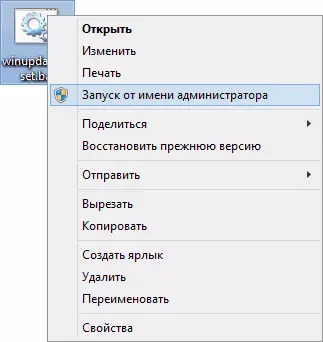
و در نهایت، لازم است تا راه اندازی مجدد کامپیوتر. بلافاصله پس از راه اندازی مجدد، به مرکز به روز رسانی دوباره و ببینید که اگر خطاهای ناپدید شده اند در هنگام جستجو، دانلود و نصب به روز رسانی ویندوز.
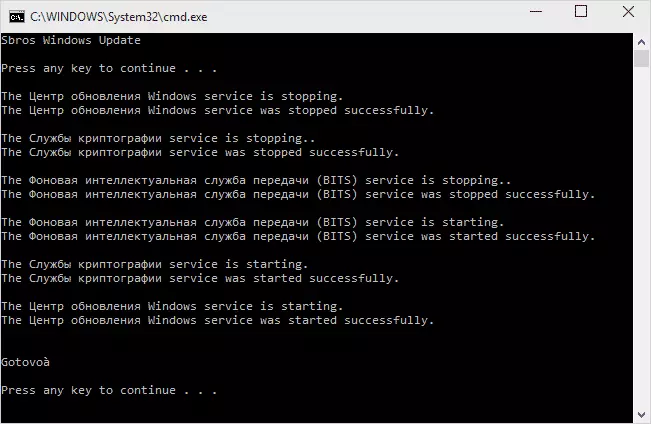
دیگر علل ممکن خطاهای هنگام به روز رسانی ها و روش های اصلاح
متاسفانه، همه از اشتباهات احتمالی ویندوز به روز رسانی را می توان در راه (گرچه بسیاری از) حل شده است. اگر روش شما کمک نمی کند، پس از آن با توجه به گزینه های زیر:
- استفاده از ساخته شده در عیب یابی ویندوز 10، 8.1 و یا ویندوز 7 به روز رسانی، که می تواند در کنترل پنل و در پارامترهای پیدا شده است (در مورد ویندوز 10)، به عنوان مثال: عیب یابی ویندوز 10.
- اگر از بعضی از برنامه های شخص ثالث برای غیرفعال کردن به روزرسانی استفاده کردید، سعی کنید دوباره از آن استفاده کنید تا آنها را روشن کنید.
- اگر از بعضی از ابزارهای مختلف استفاده کنید تا نظارت ویندوز 10 را خاموش کنید، آنها می توانند دسترسی به سرور های مایکروسافت مانند میزبان و فایروال را مسدود کنند.
- اگر آنتی ویروس های شخص ثالث در رایانه وجود داشته باشد، سعی کنید آنتی ویروس را خاموش کنید و بررسی کنید که آیا مشکل آن را حل کرده است.
- سعی کنید DNS 8.8.8.8.8 و 8.8.4.4 را در پارامترهای اتصال به اینترنت نصب کنید. نحوه انجام این کار: نحوه تغییر آدرس سرور DNS در ویندوز.
- عدم وجود یک فضای آزاد (یا مقدار کمی) بر روی سیستم هارد دیسک یا سیستم SSD همچنین می تواند هنگام بارگیری و نصب به روز رسانی، خطاهای را به اشتباه منجر شود. در اینجا می توان مفید بود: نحوه تمیز کردن دیسک C از فایل های غیر ضروری.
- بررسی کنید که آیا تمام خدمات لازم در حال اجرا هستند (لیست آنها قبلا رانده شده بود).
- از طریق کد خطای گزارش شده از طریق کد خطا گزارش شده برای یادگیری در مورد علل احتمالی خطا، جستجو در اینترنت انجام دهید.
در حقیقت، دلایل مختلفی که برای آنها جستجو نمی شود، دانلود نمی شود و به روز رسانی ها نصب نشده اند، ممکن است بسیاری از آنها وجود داشته باشد، اما در تجربه من، اطلاعات ارائه شده قادر به کمک در اکثر موارد خواهد بود.
